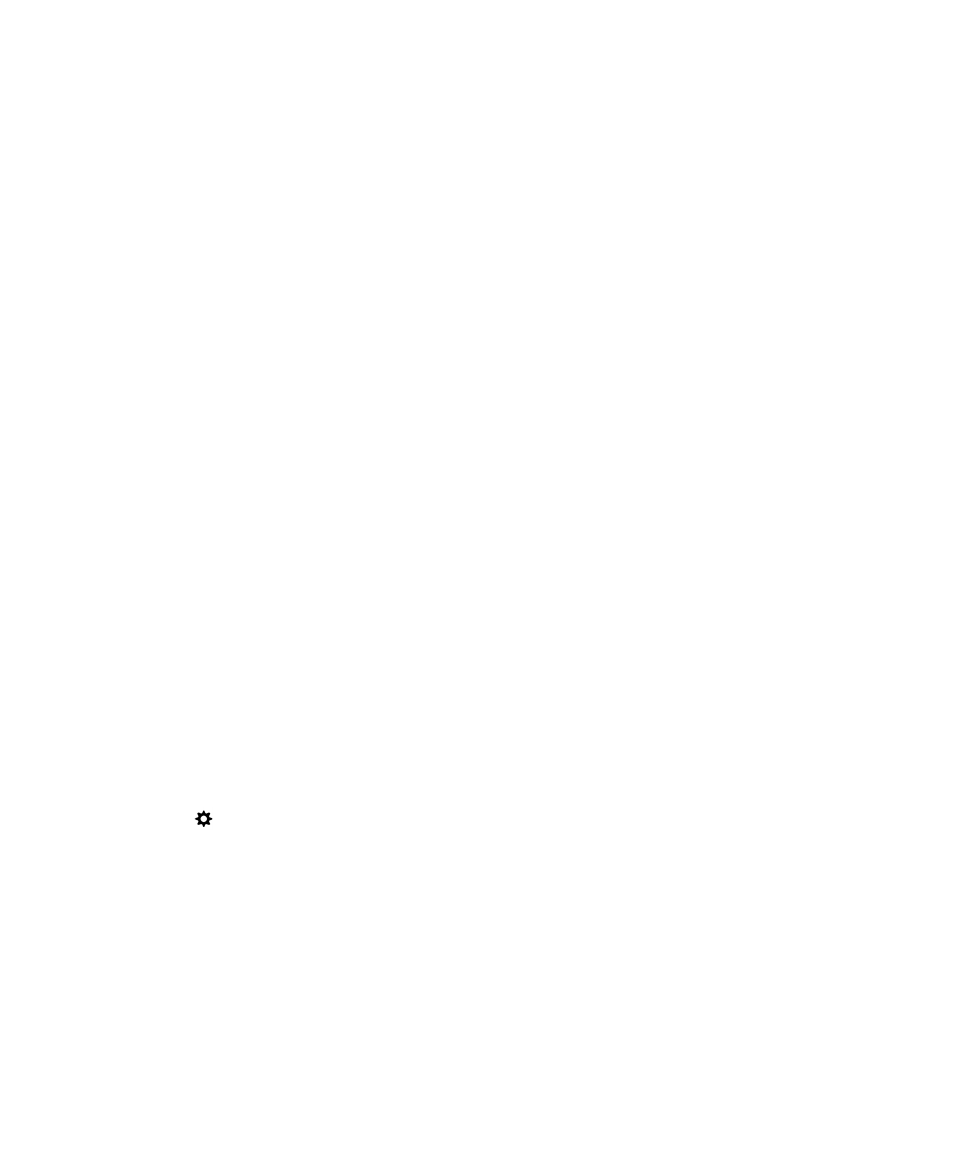
Importowanie certyfikatu z komputera
1. Wykonaj jedną z następujących czynności:
• Aby zaimportować certyfikat przy użyciu połączenia USB, podłącz urządzenie BlackBerry do
komputera za pomocą kabla USB. W razie potrzeby wprowadź hasło urządzenia na komputerze.
Zabezpieczenia i kopie zapasowe
Podręcznik użytkownika
304
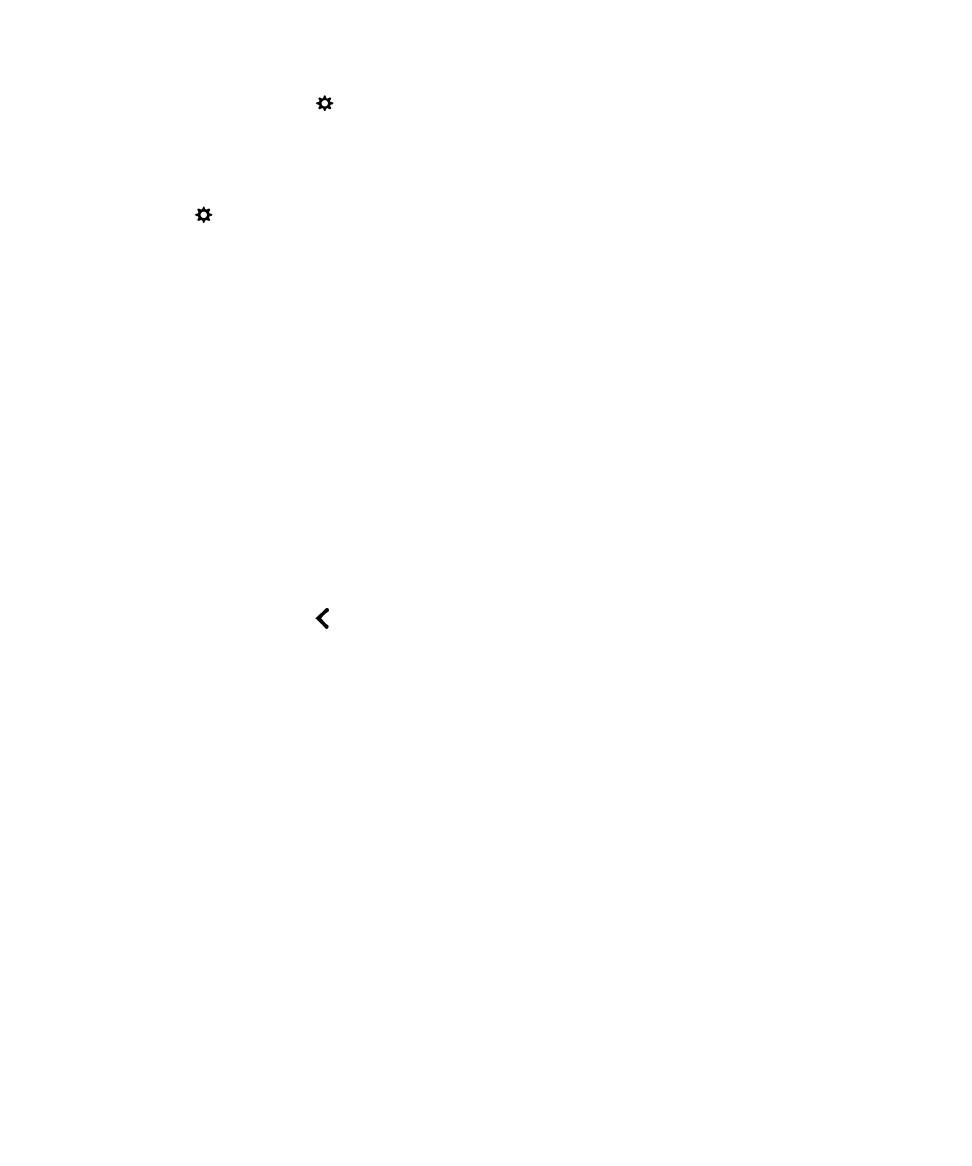
• Aby zaimportować certyfikat przy użyciu połączenia Wi-Fi, przesuń palcem do góry z dołu ekranu
urządzenia. Dotknij opcji
Ustawienia > Pamięć masowa i dostęp. Włącz przełączanie opcji
Dostęp przez Wi-Fi. Wpisz hasło dostępu do pamięci masowej. Dotknij opcji Identyfikacja w
sieci i zanotuj zawartość pola Nazwa użytkownika.
2. Na ekranie głównym urządzenia przesuń palcem w dół z górnej części ekranu.
3. Dotknij opcji Ustawienia > Informacje.
4. Na liście rozwijanej Kategoria dotknij opcji Sieć.
5. W sekcji Wi-Fi lub USB zanotuj adres z pola IPv4.
6. Znajdź plik certyfikatu w komputerze i skopiuj go.
• Jeśli na komputerze zainstalowany jest system operacyjny Windows, w oknie Uruchom wpisz
adres IP w następującej postaci: \\xxx.xxx.xxx.xxx.
• Jeśli na komputerze zainstalowany jest system operacyjny Mac, wybierz polecenie
Idź > Połącz z
serwerem. Wpisz adres IP w następującej postaci: smb://xxx.xxx.xxx.xxx.
7. Wykonaj jedną z następujących czynności:
• Jeżeli na komputerze zainstalowany jest system operacyjny Windows, otwórz folder
media
\downloads. W razie potrzeby wpisz nazwę użytkownika i hasło dostępu do pamięci masowej.
• Jeżeli na komputerze zainstalowany jest system operacyjny Mac, otwórz folder
media/
downloads. W razie potrzeby wpisz nazwę użytkownika i hasło dostępu do pamięci masowej.
8. Wklej certyfikat do folderu media\downloads lub media/downloads.
9. Na urządzeniu dotknij ikony > Bezpieczeństwo i prywatność > Certyfikaty > Importuj.
10.Postępuj zgodnie z instrukcjami wyświetlanymi na ekranie.